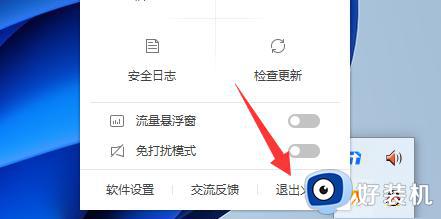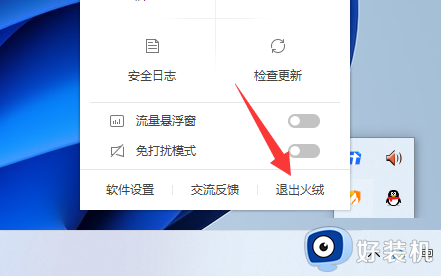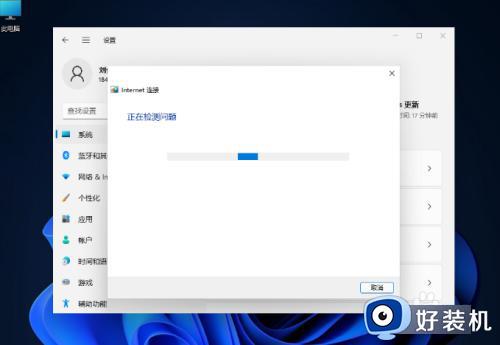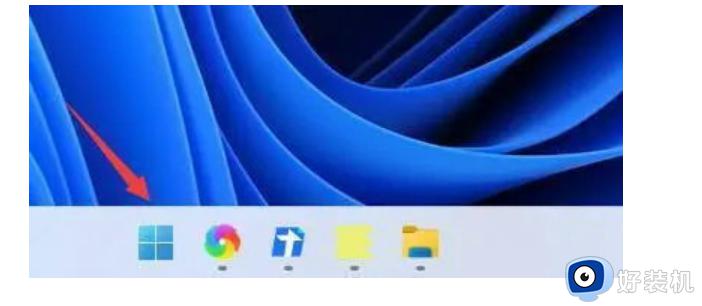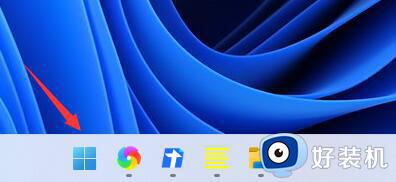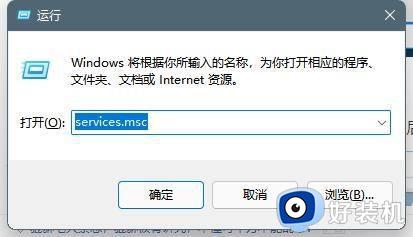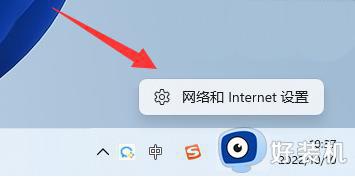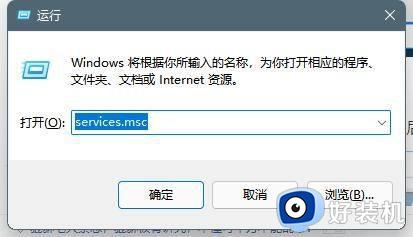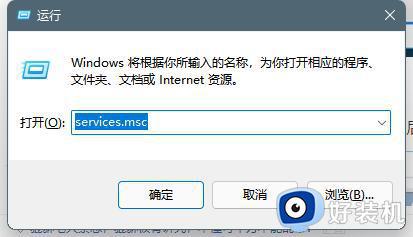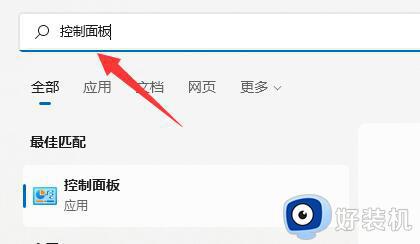win11音频服务未响应的解决方法 win11音频服务未响应如何修复
时间:2023-07-06 15:38:00作者:zheng
我们在使用win11电脑的时候可能会遇到电脑中的一些服务运行异常或者未启动,而导致对应的设备无法正常使用,有些用户就在使用win11电脑的时候遇到了音频服务未响应而导致电脑没有声音的情况,这该怎么办呢?今天小编就教大家win11音频服务未响应的解决方法,操作很简单,跟着小编一起来操作吧。
推荐下载:win10系统纯净版
方法如下:
1、在打开的计算机管理窗口中,点击“服务和应用程序”然后再点击打开“服务”
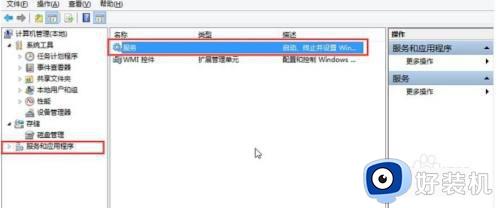
2、在服务窗口中,找到“Windows Audio”双击打开进入下一步操作。如图所示:
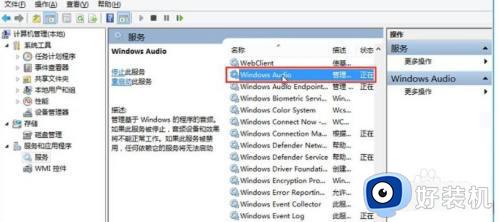
3、在Windows Audio的属性窗口中,点击“开启(S)”即可
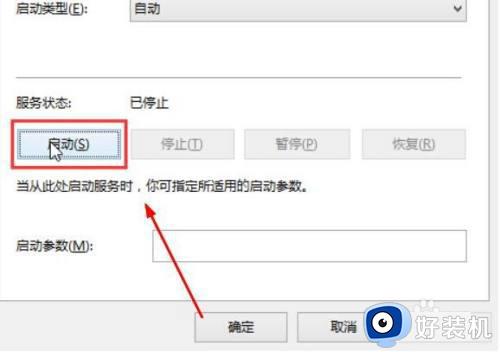
以上就是关于win11音频服务未响应的解决方法的全部内容,还有不懂得用户就可以根据小编的方法来操作吧,希望能够帮助到大家。